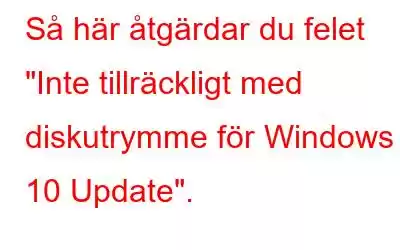Uppdateringar ger ditt operativsystem tillgång till de senaste funktionerna och säkerhetsförbättringarna. Du kanske vill uppdatera din dator ofta som ett resultat. Windows kontrollerar dock att det finns tillräckligt med lagringsutrymme på din interna disk innan installationsprocessen börjar. Du kommer att märka felmeddelanden som "Windows kräver mer utrymme" eller "Det finns inte tillräckligt med utrymme på enheten" om det inte finns tillräckligt med diskutrymme. Du bör fortfarande uppdatera din Windows 10-dator trots detta. Vi kommer att visa hur du löser det här problemet för din bekvämlighet.
Så här åtgärdar du felet "Inte tillräckligt med diskutrymme för uppdatering av Windows 10"
1. Frigör din diskenhet
När Windows 10-uppgraderingen kräver mer diskutrymme än vad som är tillgängligt kan du frigöra utrymme genom att ta bort enheten där Windows 10-operativsystemet är installerat. Det är ofta C:-enheten. Du kan göra detta med hjälp av verktyget Windows 10 Diskrensning. Den skannar snabbt din enhet och identifierar onödiga filer som du kan ta bort för att frigöra utrymme. Så här använder du det här verktyget för att rengöra din hårddisk:
Steg 1: Skriv "Diskrensning" i sökrutan på Start-menyn och klicka sedan på den bästa matchningen.
Steg 2: I fönstret Diskrensning: Val av enhet väljer du enheten C: och klickar sedan på OK.
Steg 3: I fönstret Diskrensning för enhet (C:) väljer du de filer du inte vill ha.
Steg 4: För att fortsätta, välj varje fil du vill ta bort och klicka på OK.
Du kan manuellt radera vissa saker du inte längre behöver för att frigöra ännu mer diskutrymme på C:-enheten.
Obs: Du kan ta bort mappen Windows.old, som innehåller all tidigare information från en tidigare OS-version efter att uppgradering. Ta dock bara bort mappen om du inte har några planer på att byta tillbaka till det tidigare operativsystemet.
Läs även: Får slut på diskutrymme (Windows 10, 8, 7) – Här är vad du behöver göra
2. Utöka den primära enheten
Du kanske funderar på att utöka din enhet om du inte kan frigöra tillräckligt med diskutrymme på din dator. Du bör ha tillräckligt med utrymme nu för att installera Windows 10-uppgraderingen. Naturligtvis är den här lösningen endast effektiv om din enhet har ledig kapacitet. Följ dessa steg för att lösa problemet "inte tillräckligt med diskutrymme":
Steg 1: I sökrutan på Start-menyn anger du "diskdel" och klickar sedan på resultatet under "Bästa matchning."
Steg 2: Kontrollera om C:-enheten har ledigt utrymme när fönstret Diskhantering öppnas på skärmen.
Steg 3: Om du har lite extra utrymme, du kan lägga till det genom att högerklicka på C:-skivan och sedan välja alternativet Utöka volym från snabbmenyn.
Läs även: Hur man frigör disk Utrymme med avancerad PC-rensning?
3. Använd extern lagring för att frigöra utrymme
Om din dators hårddisk har kapacitet kan du avsluta installationen av Windows 10 genom att använda en extern lagringsenhet. Du måste överföra dina data till den externa enheten och frigöra din primära enhet. Du kan senare kopiera tillbaka dina data från den externa enheten. Följ stegen nedan för att uppdatera din dator efter att du har anslutit hårddisken till din dator.
Steg 1: Tryck på Windows + I på tangentbordet för att öppna Inställningar.
Steg 2: Klicka på Uppdatera och säkerhet.
Steg 3: Du får nu ett " Sök efter uppdateringar”-knappen. Tryck på den här knappen så söker Windows automatiskt efter uppdateringar, laddar ner dem och installerar dem.
Steg 4: Det rekommenderas att du trycker på knappen "Sök efter uppdateringar" två eller tre gånger för att se till att inga uppdateringar finns kvar.
Steg 5: Starta om datorn.
Om du fortfarande får felmeddelandet "Windows kräver mer utrymme" eller " Inte tillräckligt med utrymme på disken” visas i Windows. Välj alternativet Fix problem i popup-fönstret för Windows Update. Genom att trycka på denna kommer ett verktyg som möjliggör uppdatering av din PC med en extern lagringsenhet att startas. Följ instruktionerna på skärmen för att slutföra installationen av uppdateringarna.
Läs även: Så här åtgärdar du diskutrymmesfelkod 0x80780119 i Windows 10
4. Leta reda på och ta bort stora oönskade program
Stora filer som är dolda på din dator kan vara källan till problem med låg disklagring. Windows har många alternativ för att bli av med oönskade program, men det kan vara utmanande för dig att leta efter några av dem manuellt. Den goda nyheten är att användning av programvara från tredje part gör det enkelt att hitta och eliminera enorma appar. Dessa verktyg raderar enorma filer och ser till att det inte finns några registerposter eller kvarvarande filer som fortfarande skulle ta upp utrymme.
Ett sådant verktyg som vi har använt länge är Advanced System Optimizer.
Advanced System Optimizer är ett komplett PC-optimeringsverktyg med många moduler som hjälper till att ställa in din dator för att leverera optimal prestanda. En av modulerna den innehåller är Uninstall Manager som underlättar en fullständig avinstallation av appar installerade på din PC. Här är stegen:
Steg 1: Ladda ner och installera Advanced System Optimizer på din dator genom att klicka på nedladdningsknappen nedan.
Steg 2: Öppna appen och klicka sedan på fliken Regelbundet underhåll från den vänstra panelen i appgränssnittet.
Steg 3: Klicka sedan på modulen Uninstall Manager från höger avsnitt.
Steg 4: Ett nytt appfönster öppnas upp, där du måste klicka på knappen Programvarulista.
Steg 5: Appskärmen visar nu en lista över alla installerade appar på din dator tillsammans med deras storlek.
Steg 6: Klicka på appen som du inte längre behöver eller inte känner igen och klicka sedan på Avinstallera > knappen som finns i det nedre högra hörnet av appens gränssnitt.
Steg 7: Ta bort de redundanta apparna en efter en och starta sedan om datorn .
Obs: När du avinstallerar appar som du inte känner igen, var försiktig så att du inte tar bort viktiga. Det är bäst att kontrollera appinformationen på Google innan du avinstallerar den.
Läs även: Lite diskutrymme efter Windows 10-uppgradering? Så här fixar du det!
Det sista ordet
Du bör rutinmässigt uppdatera din Windows 10-dator. Din dator är skyddad mot virusattacker och systemkrascher tack vare denna metod. Meddelandet "Din dator kräver en nödvändig uppdatering" kan visas ofta när en Windows 10-dator behöver uppdateras. Men om du får slut på diskutrymme när du försöker uppdatera enheten får du förmodligen meddelandet "Windows kräver mer utrymme."
Prova någon av metoderna vi har nämnt om du upplever "lagring ” problem när du uppdaterar din dator. Dessutom kan du tänka på att byta hårddisk mot en större om du vill undvika framtida problem med "disklagring".
Meddela oss i kommentarerna nedan om du har några frågor eller rekommendationer . Vi skulle vara deli vill ge dig en lösning. Vi publicerar ofta råd, knep och lösningar på vanliga tekniska problem. Du kan också hitta oss på Facebook, Twitter, YouTube, Instagram, Flipboard och Pinterest.
Läs: 0